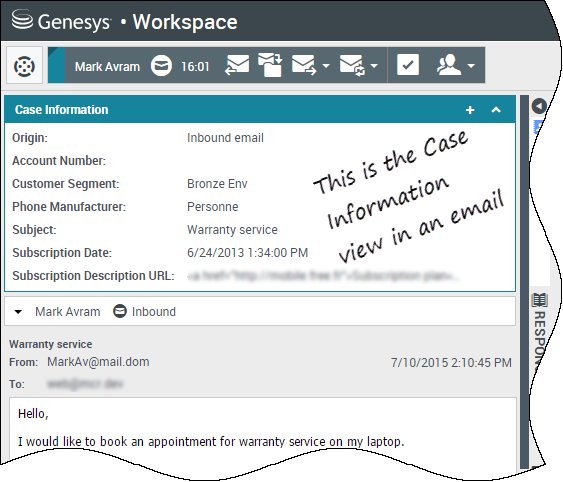Interacciones de clientes
Una interacción de clientes cuenta con dos partes: la comunicación real con el cliente a través de uno o más canales, y las herramientas que le ayudan a solucionar el problema del cliente.
Sumario
- 1 Interacciones de clientes
- 1.1 ¿Qué tipos de interacciones de clientes puedo recibir?
- 1.2 ¿Qué tipos de interacciones de clientes puedo iniciar?
- 1.3 ¿Puedo usar más de un canal a la vez?
- 1.4 ¿Dónde puedo encontrar respuestas a preguntas y problemas de contacto comunes?
- 1.5 ¿Cómo busco en interacciones anteriores con los clientes?
- 1.6 ¿Cómo acepto una interacción entrante?
- 1.7 ¿Por qué mis correos electrónicos contienen códigos extraños?
- 1.8 ¿Qué son estos otros sitios web que veo?
- 1.9 ¿Cómo establezco un código de disposición?
- 1.10 ¿Cómo agrego una Nota a una interacción?
- 1.11 ¿Cómo trabajo con información del caso?
¿Qué tipos de interacciones de clientes puedo recibir?
En función de la asignación, el usuario puede recibir interacciones a través de cualquier canal, directamente desde los clientes o a través de una consulta, conferencia o transferencia. Algunos centros de contacto están configurados para que siempre dirijan interacciones de los mismos clientes a los mismos agentes. Si su asignación está configurada de esta manera, podrá proporcionarle asistencia a ciertos clientes cuando llamen, envíen un correo electrónico o se comuniquen por chat, entre otros, mientras usted esté disponible.
¿Qué tipos de interacciones de clientes puedo iniciar?
En función de su asignación, usted puede hacer lo siguiente:
- llamar a un cliente directamente
- hacer llamadas salientes como parte de una campaña
- enviar un correo electrónico
- enviar Tweets o hacer publicaciones en Facebook; no obstante, es muy probable que las interacciones de su red social empiecen con los clientes
Solo los clientes pueden iniciar chats y sesiones de conavegación.
¿Puedo usar más de un canal a la vez?
En algunos casos, puede usar múltiples canales durante una única interacción de cliente. Por ejemplo, puede enviar un correo electrónico al cliente con el que esté hablando.
¿Dónde puedo encontrar respuestas a preguntas y problemas de contacto comunes?
Primero, pruebe con el Centro de conocimiento, las respuestas convencionales, su propio historial del contacto y todos los repertorios de conocimiento personalizado que utiliza su centro de contacto. Si ninguna de esas opciones funciona, puede iniciar una consulta con uno de los miembros de su equipo.
¿Cómo busco en interacciones anteriores con los clientes?
Puede ver las interacciones con sus clientes de tres maneras:
- Mi historial le permite navegar por las interacciones
- El Directorio de contactos le permite navegar por todas las interacciones con un cliente o miembro del equipo en particular
- Búsqueda de interacciones le permite navegar por la toda la base de datos de interacciones mediante una búsqueda rápida o una búsqueda avanzada.
¿Cómo acepto una interacción entrante?
Las nuevas interacciones (llamadas, chats, correos electrónicos o publicaciones en redes sociales) llegan a su estación de trabajo en forma de mensaje emergente. En algunos centros de contacto, usted puede decidir si acepta o rechaza la interacción, en otros, la interacción será respondida de manera automática. Si no realiza ninguna acción, finalmente se agotará el tiempo de espera y pasará al siguiente agente disponible.
En caso de tener configurada una respuesta automática, por supuesto no podrá elegir rechazar una interacción.
Muchos navegadores también le muestran avisos acerca de las interacciones y otros eventos. Puede administrar estas notificaciones por medio de la configuración del navegador. Consulte la ayuda de su navegador para averiguar cómo puede controlar las notificaciones del mismo.
¿Por qué mis correos electrónicos contienen códigos extraños?
Las respuestas convencionales utilizan "tokens" (como <$ Contact.FullName $> ) que reemplazan un código con texto específico. Por ejemplo, Estimado <$ Contact.FullName $> se convierte en Estimado John Smith en el correo electrónico. Si copia y pega un código de token (como <$ Contact.FullName $>) en su borrador de correo electrónico, el texto se reemplaza después de enviar el correo electrónico. Para ver el texto reemplazado antes de enviar el correo electrónico, debe hacer clic en Insertar texto de respuesta convencional.
¿Qué son estos otros sitios web que veo?
Su administrador puede integrar los sitios web internos y externos en su vista principal de Workspace. A nivel de Workspace, el sitio web externo aparece en fichas asignadas. Estas fichas permiten acceder al sitio web sin salir de Workspace.
A nivel del caso, existen dos maneras de mostrar sitios web dependiendo del modo de presentación del tipo de interacción principal.
- Para voz, el sitio web externo aparece en el fondo cuando se selecciona una interacción. Cuando la interacción no está seleccionada o está cerrada, el sitio web externo se reemplaza con el panel anterior mostrado en el fondo.
- Para multimedia, el sitio web externo aparece en una vista asignada en el propio caso.
¿Cómo establezco un código de disposición?
Puede asignar un código de disposición a una interacción en progreso o terminada para caracterizar el resultado de la interacción.
La vista Código de disposición es una ficha de la vista Interacción. Contiene una lista de opciones en las que el usuario puede hacer clic para especificar el resultado de la interacción. Hay una campo para buscar entre los códigos de disposición.
Los códigos de disposición están organizados en carpetas de agrupación, las cuales no se pueden seleccionar como disposiciones. Estas carpetas de agrupación no corresponden a atributos de negocio, ya que solo son información textual.
Seleccione un código de disposición para la interacción. Una vez que se selecciona una disposición, la lista de disposiciones se oculta y la disposición seleccionada aparece en un cuadro de texto ubicado en la parte superior del listado. No puede editar una disposición, pero puede seleccionar alguna diferente para reemplazarla.
La ruta completa a la disposición está disponible como un texto emergente del nombre de la disposición.
Dependiendo de la configuración del sistema:
- Es posible que el usuario esté configurado para establecer un código de disposición para que pueda hacer clic en Marcar como terminado.
- Es posible que pueda hacer clic en Marcar como terminado sin un código de disposición.
- Es posible que la vista Código de disposición no aparezca.
¿Cómo agrego una Nota a una interacción?
La Nota es una función que permite introducir comentarios sobre la interacción actual o sobre una interacción seleccionada. Puede ver la nota en la mayoría de los canales, además del historial del contacto, Mi historial y mi Workbin.
Importante: Debe hacer clic en Guardar para que su nota quede almacenada.
¿Cómo trabajo con información del caso?
La vista Información del caso (datos adjuntos) proporciona información sobre una interacción; por ejemplo, un número de cuenta o tipo de servicio.
Posiblemente aparezca información del caso, como el título de una página web, un ancla o un enlace. Si el enlace se encuentra activo, se mostrará en azul. Los enlaces podrían aparecer como un URL o como un texto con un hipervínculo y podrían tener un texto emergente que indique qué hacer o a dónde lleva el enlace. Los enlaces se pueden abrir como una pestaña nueva o una ventana nueva; el Administrador puede anular este comportamiento en la configuración de su navegador.
Para realizar cambios, seleccione el campo que quiera editar o eliminar. Los campos que se pueden editar muestran un icono de Lápiz cuando se coloca el puntero del ratón sobre ellos.
Puede añadir más campos con link=.